Những ngày đầu năm 2021 đang chứng kiến sự vươn lên mạnh mẽ của các ứng dụng nhắn tin đa nền tảng tập trung vào sự riêng tư của người dùng, mà tiêu biểu trong số đó là Telegram.
Telegram mang đến cho người dùng nhiều tính năng kiểm soát quyền riêng tư hơn so với WhatsApp, Facebook Messenger và một số phần mềm nhắn tin phổ biến khác hiện nay. Bên cạnh khả năng bảo mật ưu việt, ứng dụng này vẫn hỗ trợ người dùng đầy đủ các tính năng cơ bản cần phải có trên một nền tảng trò chuyện trực tuyến. Chẳng hạn như nhắn tin 1-1, tạo các phòng chat lớn với tối đa 200.000 người tham gia, truyền tệp có kích thước lên đến 2GB, hay thực hiện các cuộc gọi thoại, video call miễn phí…
Trong khi tin nhắn trò chuyện chỉ được mã hóa phía máy chủ, các cuộc gọi thoại và video trong Telegram lại được mã hóa đầu cuối chặt chẽ hơn.
Hiện tại, Telegram chỉ hỗ trợ thực hiện cuộc gọi thoại và video trong các cuộc trò chuyện trực tiếp. Nó có một tính năng Voice Chat riêng biệt, nơi bất kỳ ai trong nhóm chat đều có thể ghé thăm và nói chuyện. Trong bài viết này, chúng ta sẽ cùng tìm hiểu các thực hiện cuộc gọi thoại và video trong các cuộc trò chuyện riêng tư trên Telegram.
Cách thực hiện cuộc gọi thoại hoặc gọi video trên Telegram Android
Bạn có thể nhanh chóng thực hiện cuộc gọi thoại hoặc gọi video trong Telegram Android bằng cách sử dụng menu tùy chọn.
Đầu tiên, hãy mở ứng dụng Telegram trên thiết bị Android và chọn liên hệ bạn muốn thực hiện cuộc gọi.
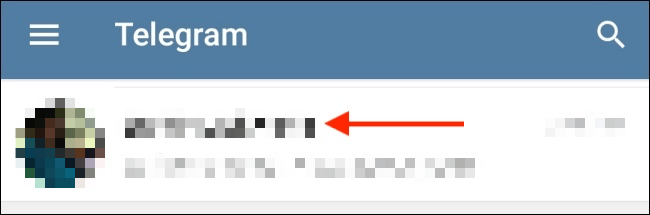
Tiếp theo, hãy nhấn vào biểu tượng menu ba chấm đặt dọc ở góc trên cùng bên phải màn hình.
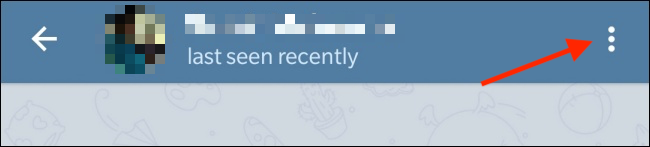
Trong menu hiện ra, bạn bấm vào tùy chọn “Call” để bắt đầu cuộc gọi thoại, hoặc bấm vào tùy chọn “Video Call” để bắt đầu cuộc gọi có hình ảnh.
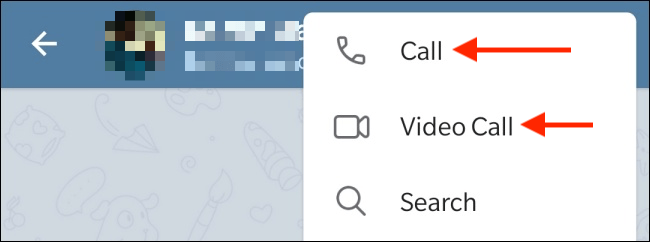
Bạn cũng có thể chuyển sang cuộc gọi video sau khi vừa thực hiện cuộc gọi thoại bằng cách nhấn vào nút “Start Video”.
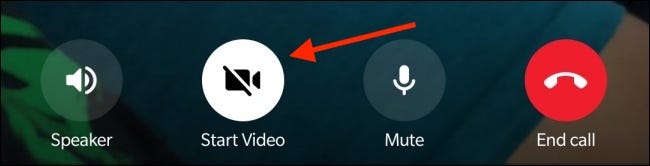
Chỉ cần nhấn vào nút “End Call” màu đỏ để kết thúc cuộc gọi bất cứ khi nào bạn muốn.
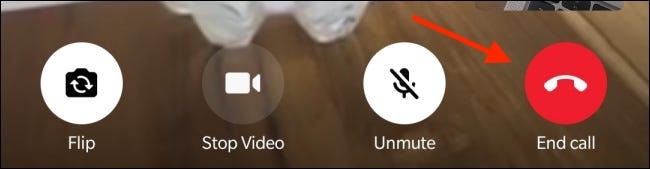
Cách thực hiện cuộc gọi thoại hoặc gọi video trên Telegram iOS
Trên iOS, bạn cũng có thể thực hiện cuộc gọi thoại và video từ hồ sơ của liên hệ. Để bắt đầu, hãy mở ứng dụng Telegram và chọn người mà bạn muốn gọi.
Tại đây, hãy nhấn vào tên của người đó ở trên đầu màn hình.
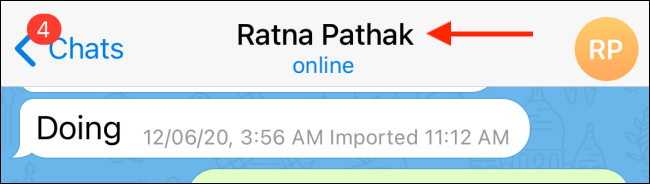
Bạn có thể chọn tùy chọn “Call” nếu bạn muốn thực hiện cuộc gọi thoại, hoặc tùy chọn “Video” nếu muốn thực hiện cuộc gọi có hình ảnh.
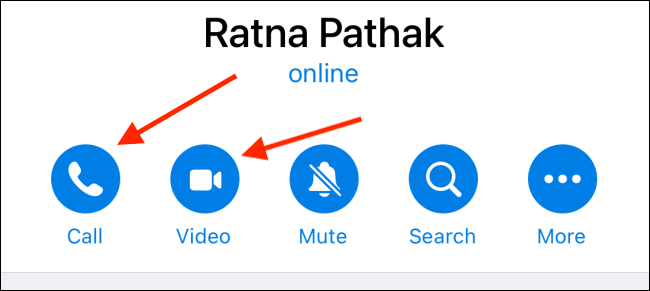
Bạn có thể nhanh chóng chuyển cuộc gọi thoại thành cuộc gọi video bằng cách nhấn vào nút “Camera”.
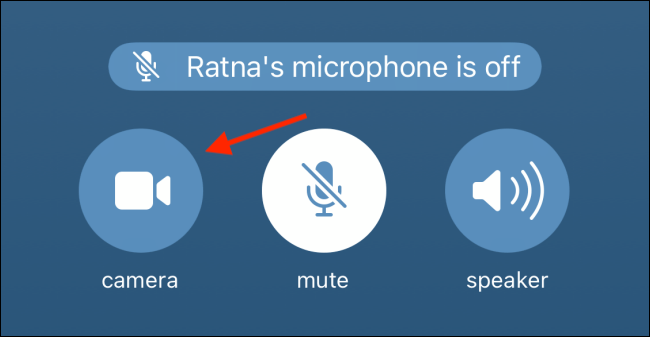
Từ thông báo bật lên, hãy nhấn vào nút “Switch”.
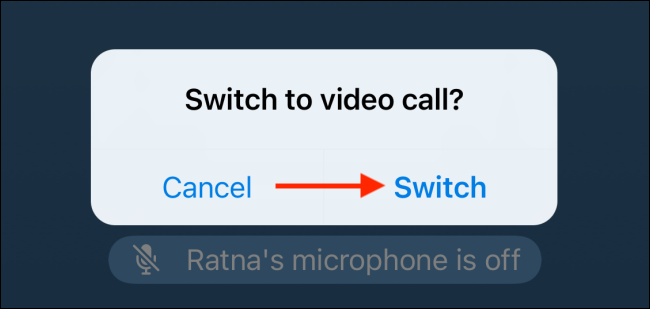
Để kết thúc cuộc gọi, chỉ cần nhấn vào nút “End” màu đỏ.
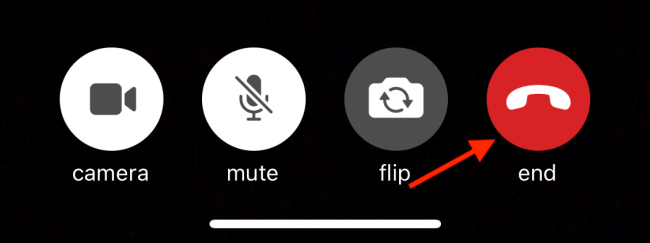
Cách thực hiện cuộc gọi thoại hoặc gọi video trên Telegram desktop
Telegram trên nền tảng lại xử lý cuộc gọi theo một cách khác. Thay vì trực tiếp bắt đầu cuộc gọi video, trước tiên bạn cần thực hiện cuộc gọi thoại. Từ đó, bạn có thể chuyển sang cuộc gọi video bằng cách bật camera.
Đầu tiên, hãy mở ứng dụng Telegram trên máy tính của bạn, sau đó điều hướng đến cuộc trò chuyện mà bạn muốn thực hiện cuộc gọi.
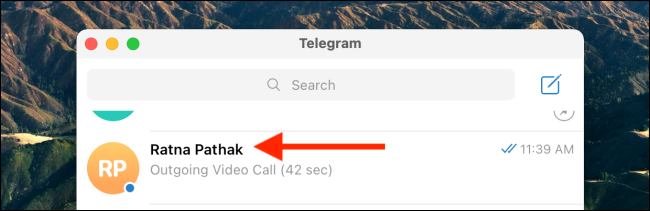
Nhấp vào biểu tượng chiếc điện thoại ở góc trên bên phải màn hình để bắt đầu cuộc gọi thoại thông thường.
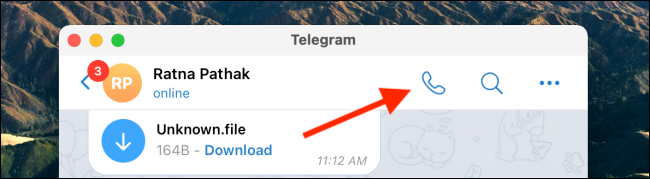
Sau khi người bên kia bắt máy, bạn có thể bấm vào nút “Camera” để bật máy ảnh và chuyển sang cuộc gọi video.
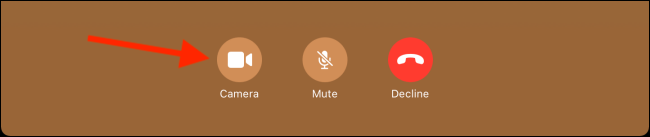
Để kết thúc cuộc gọi, hãy nhấp vào nút “Decline”.
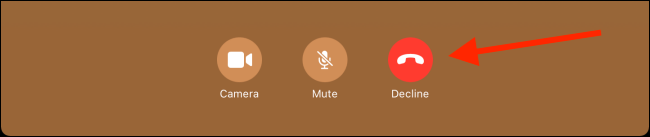
Theo Phạm Hải – quantrimang.com

